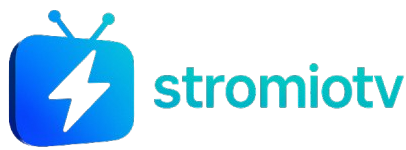In wenigen Minuten startklar.
Wähle unten deine App und folge der Schritt-für-Schritt-Anleitung. Funktioniert auf Smart TV, Fire TV, Android-Box, Smartphone & Tablet.
Zugangsdaten
E-Mail mit M3U/Xtream-Daten bereithalten.
App wählen
TiviMate, IPTV Smarters, u. a.
Eintragen
Server-URL, Benutzer & Passwort oder M3U einfügen.
EPG & Favoriten
TV-Programm aktivieren und Lieblingssender markieren.
Testen
2–3 Sender und 1 Film starten – fertig.
Wähle deine App oder dein Gerät
Tippe auf eine Kachel, um die passende Schritt-für-Schritt-Anleitung zu öffnen.
- TiviMate öffnen → Add playlist.
- Xtream Codes wählen oder M3U URL eingeben.
- Server-URL, Benutzer & Passwort (aus unserer E-Mail) eintragen.
- EPG aktivieren: Settings → EPG → Update.
- Favoriten anlegen, Neustart der App.
Google/Android TV empfohlen. Auf Fire TV via Downloader installierbar.
Support kontaktieren- Downloader installieren – App im Amazon Appstore suchen und installieren.
- Unbekannte Apps erlauben – Einstellungen → Mein Fire TV → Entwickleroptionen → Apps unbekannter Herkunft → Downloader zulassen.
- IPTV-App laden – Downloader öffnen → offizielle Seite deines Players (z. B. IPTV Smarters / TiviMate) aufrufen → APK herunterladen & installieren.
- Zugangsdaten eintragen – App öffnen → M3U-URL oder Xtream Codes (Server/Benutzer/Passwort) von StromioTV eintragen.
- EPG aktivieren – In der App EPG-Quelle hinzufügen und aktualisieren.
Bei älteren Sticks ggf. Decoder/Buffer anpassen (HW+ empfohlen).
Support kontaktieren- App Store öffnen → IPTV Smarters suchen & installieren.
- App starten → Login with Xtream Codes wählen.
- Server-URL, Benutzer & Passwort (aus unserer E-Mail) eintragen.
- Optional: M3U-URL statt Xtream nutzen.
- EPG neu laden und 2–3 Streams testen.
- VLC (videolan.org) oder IPTVnator installieren.
- VLC: Datei/Medien → Netzwerkstream öffnen → M3U-URL einfügen → Wiedergabe.
- IPTVnator: Playlist hinzufügen → M3U-URL eintragen → speichern.
- Optional: EPG-URL hinzufügen und aktualisieren.
- IPTV Smarters starten → Login with Xtream Codes.
- Server-URL, Benutzer & Passwort eintragen und speichern.
- Bei M3U: Load Your Playlist or File/URL wählen & M3U URL einfügen.
- Falls nötig: Settings → EPG neu laden.
- Zum Testen 2–3 Sender & 1 Film starten.
- IBO Player auf dem Smart TV öffnen.
- In der App die Device ID / Xtream-Daten notieren.
- Über das IBO Webportal Playlist/Xtream Codes hinzufügen.
- App neu starten → Inhalte laden lassen.
- EPG/Favoriten in den Einstellungen aktivieren.
- Bob Player starten → Add Playlist.
- Option Xtream Codes wählen und Zugangsdaten eintragen.
- Alternativ M3U URL einfügen.
- EPG aktivieren & Favoriten festlegen.
- App neu starten und testen.
- MyTV öffnen → Add Portal / Playlist.
- Server-URL, Benutzer & Passwort (Xtream) eintragen.
- Oder M3U URL nutzen und speichern.
- EPG laden, Favoriten anlegen.
- 2–3 Sender testen.
Schnelle Lösungen bei der Installation
Die häufigsten Fragen zu Login, M3U/Xtream, EPG & Geräten. Klapp auf & folge den kurzen Schritten.
1 Ich habe keine Zugangsdaten erhalten
Bitte prüfe Spam/Promo Ordner. Absender enthält “StromioTV”.
- Suche nach
XtreamoderM3U. - Falls nichts da: Schreib uns – wir senden die E-Mail erneut.
2 Xtream Codes vs. M3U – was soll ich nutzen?
Empfehlung: Nutze Xtream Codes (Server-URL, Benutzer, Passwort) – stabiler & schneller Sync. M3U ist eine alternative URL-Playlist.
- In der App: „Login with Xtream“ oder „Portal/Server“ wählen.
- Nur wenn nicht verfügbar → „M3U URL“ einfügen.
3 Login schlägt fehl
- Tippe die Server-URL genau ab (kein Leerzeichen).
- Benutzer & Passwort exakt übernehmen (Groß/Klein beachten).
- Internet prüfen → Router/Box kurz neu starten.
- Falls Gerätewechsel: Vorherige App schließen (einige Apps haben Sitzungslimits).
4 EPG fehlt / Sender ohne Programm
In der App die EPG-Quelle neu laden:
- TiviMate: Settings → EPG → Update
- Smarters: Settings → Refresh EPG
- Danach App neu starten.
5 Bild ruckelt / Buffering
- WLAN 5 GHz bevorzugen oder LAN nutzen.
- In der App Player/Decoder wechseln (Exo/Native/VLC).
- Auf 1080p/720p testen (adaptiver Stream).
- VPN deaktivieren (falls nicht nötig).
6 Mehrere Geräte gleichzeitig?
Standardzugang ist für 1 Gerät gedacht. Für 2–3 Geräte nutze unsere Multiscreen-Pakete (siehe Preise).
7 App fragt nach „Portal“ / „Server“
Das ist die Xtream-Server-URL aus unserer E-Mail. Zusammen mit Benutzer & Passwort eintragen, speichern, App neu starten.
8 Favoriten & Kategorien sortieren
In jeder App kannst du Favoritenlisten anlegen:
- TiviMate: Kanal lange drücken → Add to favorites.
- Smarters: Kanalmenü → Add to Favourite.
Noch Fragen? Wir bringen dich in Minuten zum Stream.
Ob Login, EPG oder Geräte-Setup – unser Team hilft dir direkt. Wähle den passenden Kanal:
WhatsApp Support
Antwort meist in wenigen Minuten während unserer Kernzeiten.
Sende uns Screenshots aus deiner App – wir prüfen die Einstellungen.
Zur Geräteauswahl
Direkt zur passenden Schritt-für-Schritt-Anleitung für dein Gerät oder deine App.